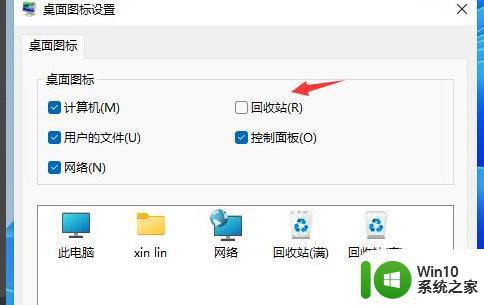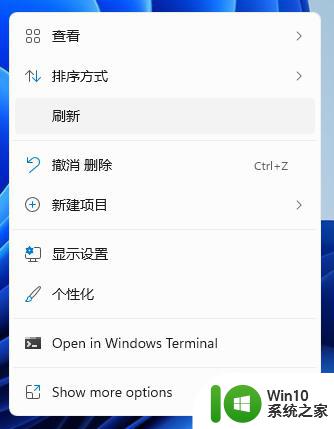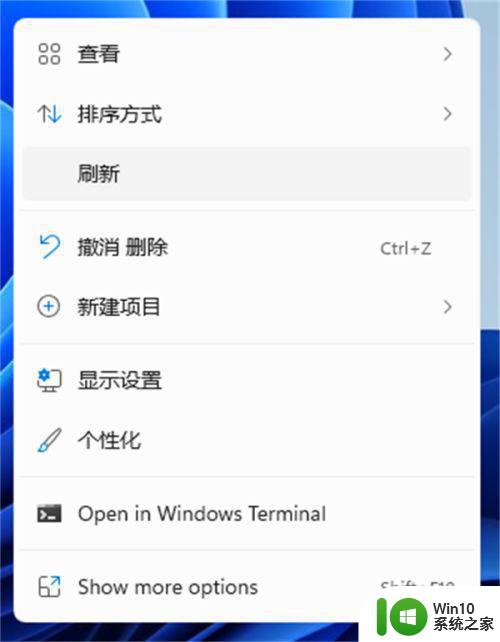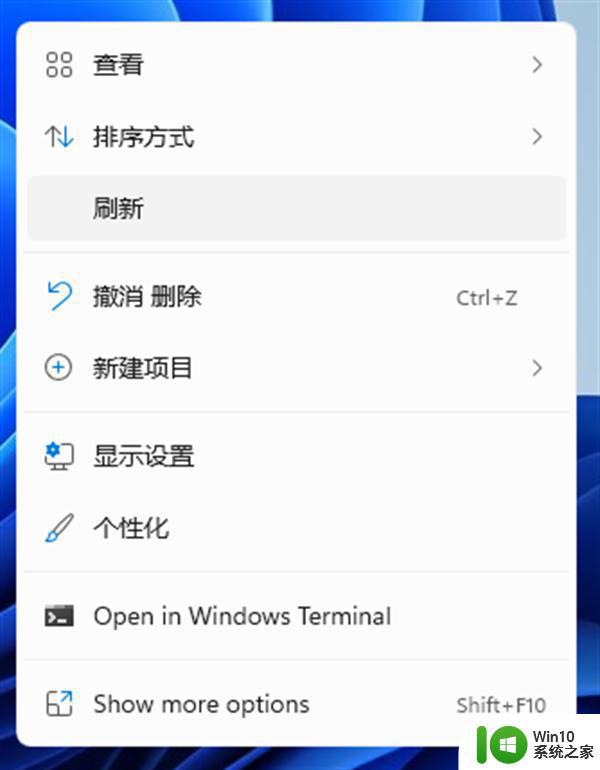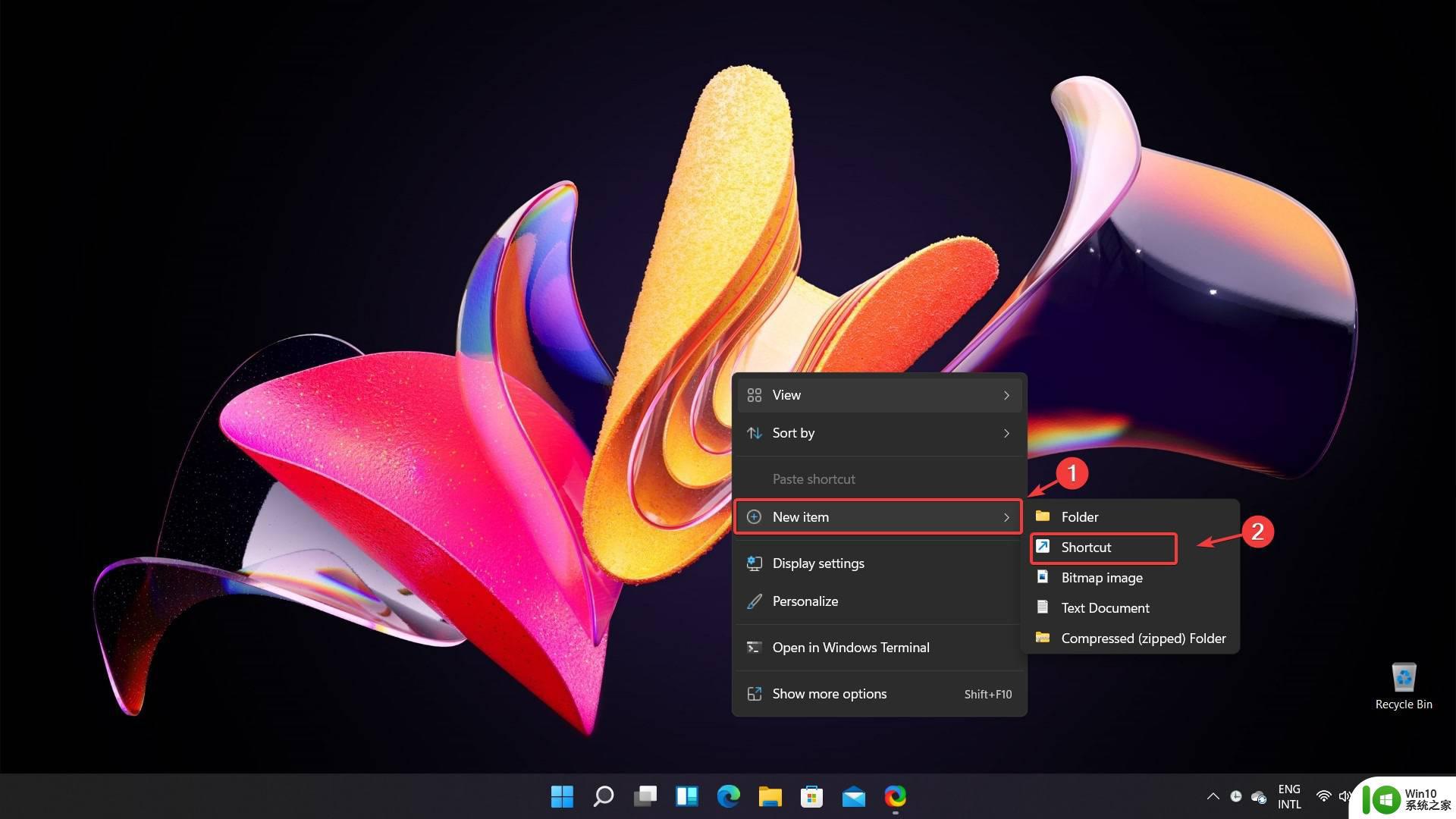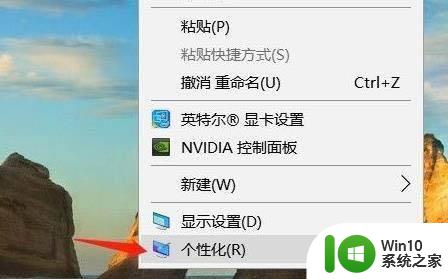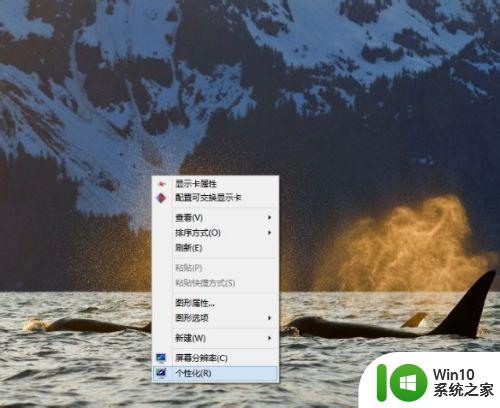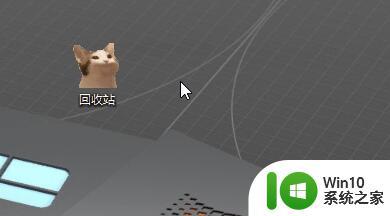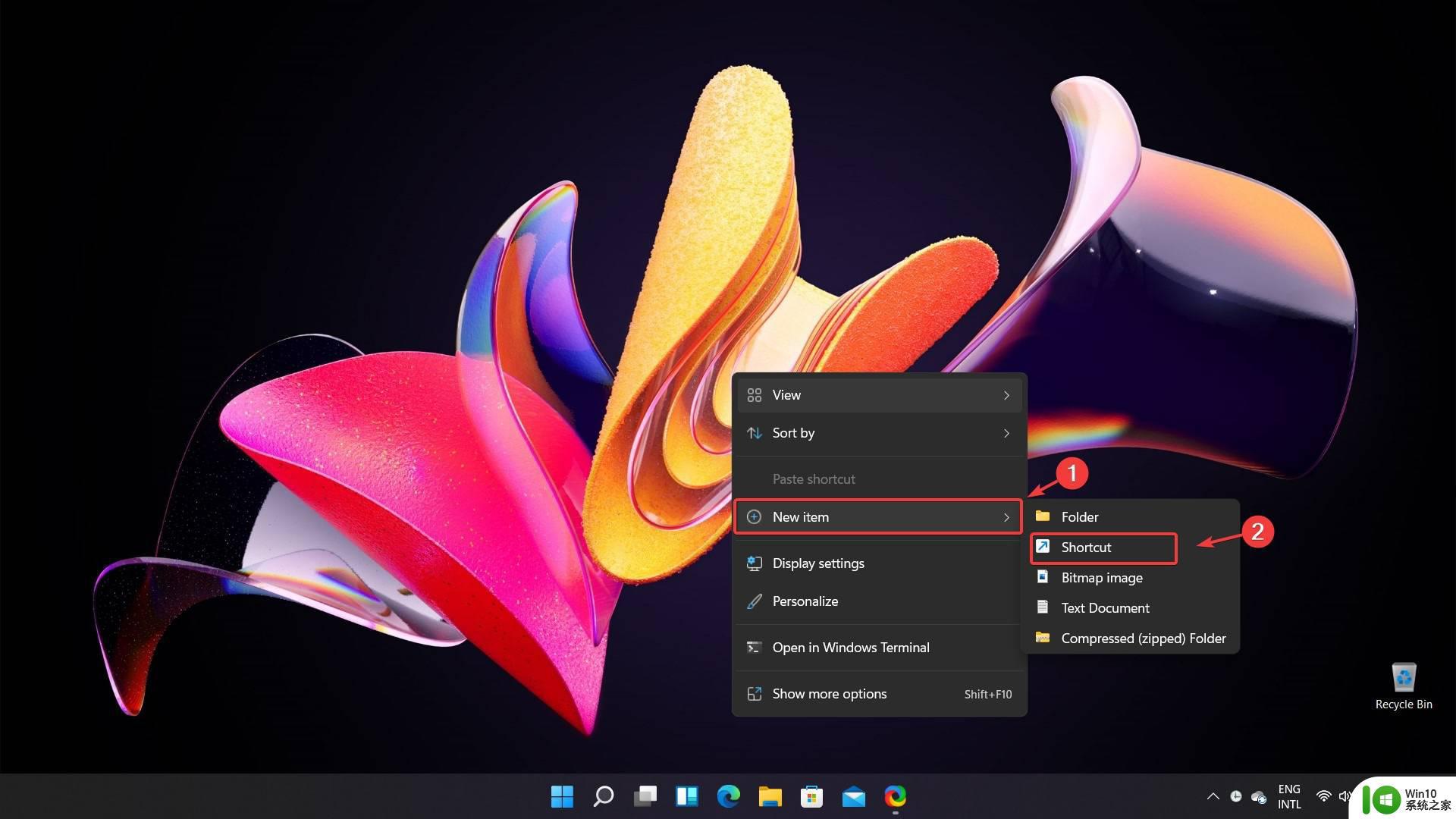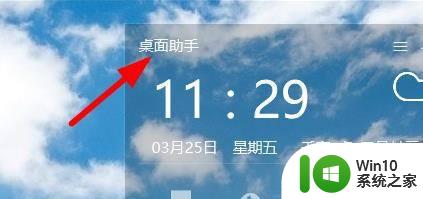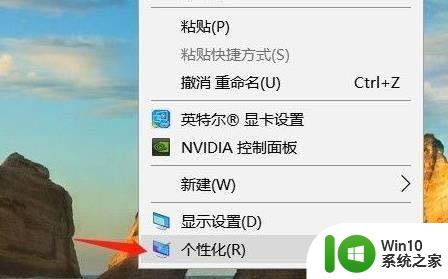win11系统如何把回收站从桌面删除 如何在Win11系统中移除桌面上的回收站图标
更新时间:2024-09-06 12:42:05作者:xiaoliu
Win11系统作为微软最新的操作系统,带来了许多新的功能和改进,其中许多用户可能会想要将桌面上的回收站图标删除,以腾出更多的空间或简化界面。在Win11系统中,移除桌面上的回收站图标并不是一件困难的事情,只需要简单的操作即可完成。接下来我们就来看看如何在Win11系统中移除桌面上的回收站图标。
具体方法:
1、鼠标右键桌面,选择个性化。
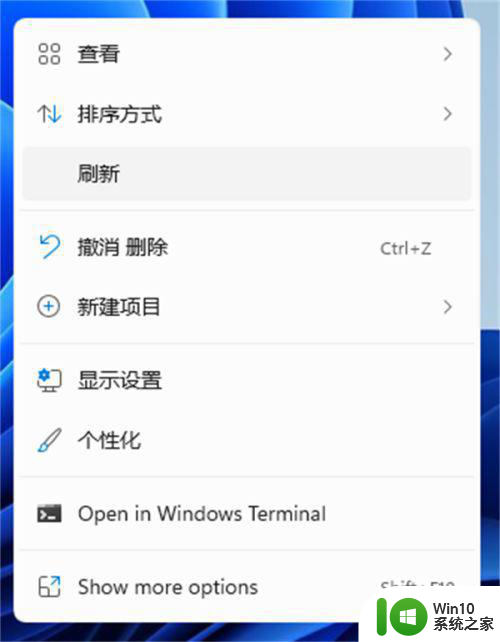
2、进去win11系统个性化设置界面之后,点击主题。
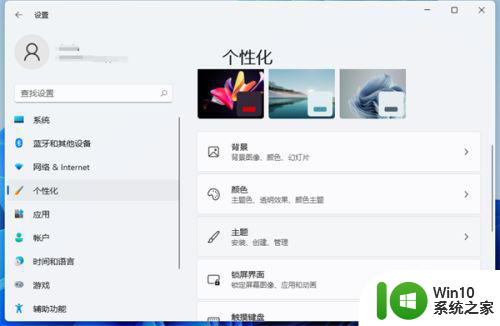
3、进去主题设置界面之后,下滑找到相关设置中的“桌面图标设置”。
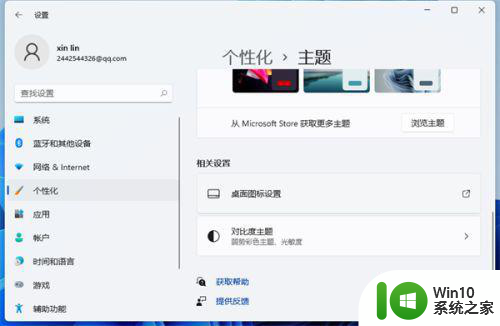
4、进去桌面图标设置界面之后,可以看到回收站图标已经勾选上了。
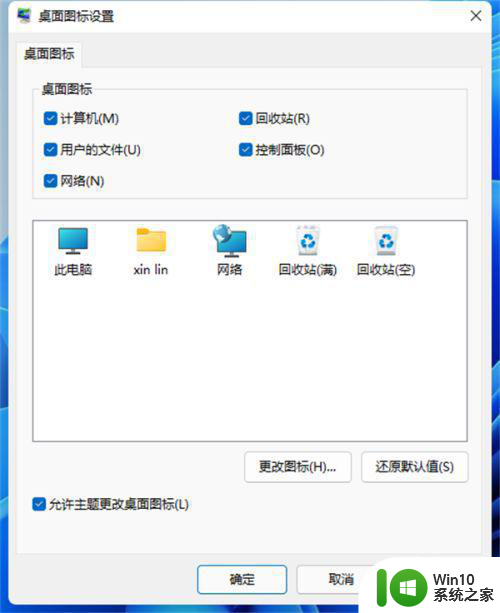
5、我们将回收站的图标勾选取消掉,就隐藏了回收站,如果想显示回收站图标,就勾选上。
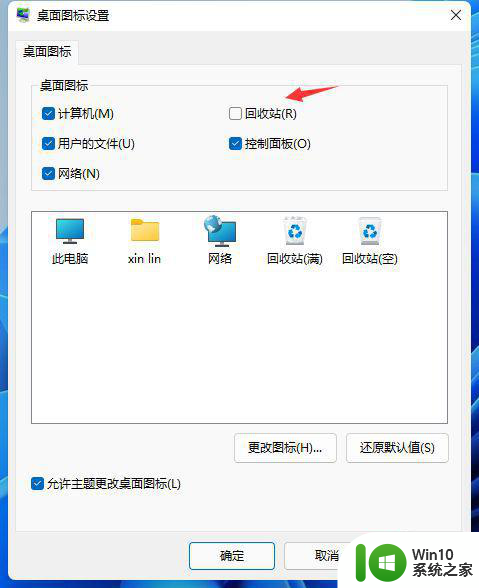
以上就是win11系统如何把回收站从桌面删除的全部内容,如果有遇到这种情况,那么你就可以根据小编的操作来进行解决,非常的简单快速,一步到位。